Råd om borttagning av UltraDeCrypter (avinstallera UltraDeCrypter)
Cyber säkerhetsexperter har nyligen funnit att CryptXXX virus har förändrats i design av användargränssnitt (UI) på sin betalning webbplats som gav nytt namn dess decryptor till UltraDeCrypter. Internet-samfundet började genast tyder på att CryptXXX kan ändra sitt namn. Efter en grundlig undersökning, har specialisterna bekräftat att det verkar som en tid präglad av CryptXXX är verkligen över och det nya UltraCrypter ransomware är på uppgång. Men bortsett från ett annat namn är virus nästan identiska.
De båda spred Angler utnyttja Kit, som söker systemet efter sårbarheter och använder dem smyg installera skadlig programvara på offrets dator. En gång på systemet startar viruset som innehåller filer med en RSA-4096 algoritm.
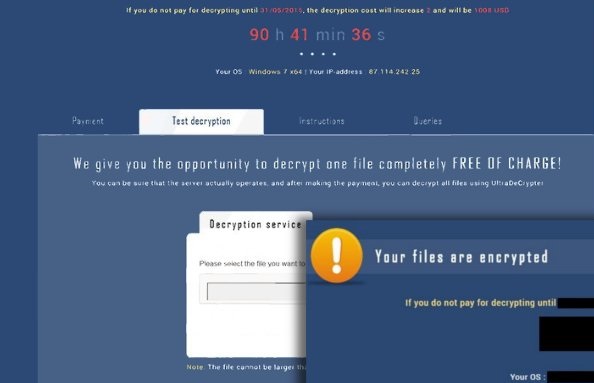
Under kryptering skapas offentliga och privata nycklar, först för att låsa filerna och andra, för att dekryptera dem. Tyvärr har cyberbrottslingar den privata nyckeln under deras kontroll och kräva offer för att betala omkring 1.2 BitCoin ($567.6 USD) om de vill komma åt sina filer igen. Det är inte tillrådligt att göra transaktioner på konton som cyberbrottslingar eftersom det är precis vad de väntar. Betala, kommer du bara uppmuntra skurkar att bli ännu mer giriga och fortsätta skapa skadlig programvara. Därför rekommenderar säkerhet proffs den infektera användare att ta bort UltraCrypter så snart som möjligt.
Det är förståeligt att data återhämtning efter UltraCrypter attacken kommer att vara den största prioriteten bland virus offren. Tyvärr finns det liten chans att återställa systemet till dess ursprungliga tillstånd. Kriminella kommer att uppmuntra dig att köpa verktyget UltraDeCrypter som förmodligen kommer att lösa alla dina problem, men som vi redan nämnt, är det inte säkert att samarbeta med kriminella på någon nivå. I sådana fall är det fördelaktigt att ha säkerhetskopior av dina filer, men om du inte har sådana, vad du är kvar med data återvinning programvara, såsom PhotoRec, R-Studio eller Kaspersky virus-fighting verktyg. Dessa verktyg kan hjälpa dig att återställa vissa filer, men vi råda inte dig att sätta för mycket hopp för det. Hursomhelst, innan några åtgärder för återställning, bör du ta hand om hela UltraCrypter bort. Annars kan din dekrypterade filer snart vara låst igen. Använd endast de pålitliga antivirusprogram verktyg, såsom SpyHunter för detta ändamål. Alltid ta bort UltraCrypter asap.
Hur kan du undvika ransomware virus?
Det bästa sättet att undvika att betala för dina egna filer är att utrusta din dator med en pålitlig antivirusprogram, som skulle varna dig för farliga platser eller nedladdningar genom vilket du kan ha din dator infekterad. Säkerhetsexperter antyder dock att ett lager av skydd är aldrig tillräckligt. Dessutom bör du få en kraftfull brandvägg och hålla ett öga på de nyaste uppdateringarna system att kontrollera att ditt system passar de nyaste säkerhetskrav. Du bör också spara fler kopior av dina filer på en extern lagring. Sätt, i ett fall av ransomware attack, kommer du inte oroa dig över att förlora dina filer och säkert gå vidare med virusborttagning. Se bara till att du väljer en pålitlig mjukvara för jobbet.
Hur tar man bort UltraCrypter?
UltraDeCrypter borttagning kommer inte att hjälpa dig att fixa din dator eftersom det inte är ett virus själv. Du måste ta bort viruset som det är relaterad först. Både CryptXXX och Ultra Crypter använder samma decrypter, så bara en tillförlitlig anti-malware program kommer att kunna identifiera vilken av dessa virus har infekterat datorn. Virus flyttande nytta också hitta alla komponenter som illvillig virus på din dator och avsluta dem omedelbart. Om, av någon anledning, kommer du att märka att antivirus är det gick inte att initiera eller sökningen misslyckas, kan det dock vara att viruset blockerar processen. Om sådan situation uppstår, inte bli nervös, koppla från datorn och leta upp CryptXXX och UltraCrypter virus på vår webbplats. Följ de instruktioner som anges i slutet av viruset beskrivningarna noga och sedan köra en scan igen. Ta bort UltraCrypter asap.
Lär dig att ta bort UltraDeCrypter från datorn
- Steg 1. Ta bort UltraDeCrypter från Windows?
- Steg 2. Ta bort UltraDeCrypter från webbläsare?
- Steg 3. Hur du återställer din webbläsare?
Steg 1. Ta bort UltraDeCrypter från Windows?
a) Ta bort UltraDeCrypter med program från Windows XP
- Klicka på Start
- Välj Control Panel

- Välj Lägg till eller ta bort program

- Klicka på UltraDeCrypter tillhörande programvara

- Klicka på ta bort
b) Avinstallera UltraDeCrypter relaterade program från Windows 7 och Vista
- Öppna Start-menyn
- Klicka på Kontrollpanelen

- Gå till avinstallera ett program

- Välj UltraDeCrypter med ansökan
- Klicka på avinstallera

c) Ta bort UltraDeCrypter med program från Windows 8
- Tryck Win + C för att öppna Charm bar

- Öppna Kontrollpanelen och välj inställningar och

- Välj avinstallera ett program

- Välj UltraDeCrypter relaterade program
- Klicka på avinstallera

Steg 2. Ta bort UltraDeCrypter från webbläsare?
a) Radera UltraDeCrypter från Internet Explorer
- Öppna webbläsaren och tryck på Alt + X
- Klicka på Hantera tillägg

- Välj verktygsfält och tillägg
- Ta bort oönskade extensions

- Gå till sökleverantörer
- Radera UltraDeCrypter och välja en ny motor

- Tryck på Alt + x igen och klicka på Internet-alternativ

- Ändra din startsida på fliken Allmänt

- Klicka på OK för att spara gjorda ändringar
b) Eliminera UltraDeCrypter från Mozilla Firefox
- Öppna Mozilla och klicka på menyn
- Välj tillägg och flytta till anknytningar

- Välja och ta bort oönskade tillägg

- Klicka på menyn igen och välj alternativ

- På fliken Allmänt ersätta din hem sida

- Gå till fliken Sök och eliminera UltraDeCrypter

- Välj din nya standardsökleverantör
c) Ta bort UltraDeCrypter från Google Chrome
- Starta Google Chrome och öppna menyn
- Välj mer verktyg och gå till anknytningar

- Avsluta oönskade webbläsartillägg

- Gå till inställningar (under tillägg)

- Klicka på Ange sida i avdelningen på Start

- Ersätta din hem sida
- Gå till Sök och klicka på Hantera sökmotorer

- Avsluta UltraDeCrypter och välja en ny leverantör
Steg 3. Hur du återställer din webbläsare?
a) Återställa Internet Explorer
- Öppna din webbläsare och klicka på växel ikonen
- Välj Internet-alternativ

- Flytta till fliken Avancerat och klicka på Återställ

- Aktivera ta bort personliga inställningar
- Klicka på Återställ

- Starta om Internet Explorer
b) Återställa Mozilla Firefox
- Starta Mozilla och öppna menyn
- Klicka på hjälp (frågetecken)

- Välj felsökningsinformation

- Klicka på knappen Uppdatera Firefox

- Välj Uppdatera Firefox
c) Återställa Google Chrome
- Öppna Chrome och klicka på menyn

- Välj inställningar och klicka på Visa avancerade inställningar

- Klicka på Återställ inställningar

- Välj Återställ
d) Återställ Safari
- Starta webbläsaren Safari
- Klicka på Safari inställningar (övre högra hörnet)
- Välj Återställ Safari...

- En dialog med utvalda artiklar kommer popup-fönster
- Se till att alla saker du behöver ta bort väljs

- Klicka på Återställ
- Safari automatiskt starta om
* SpyHunter scanner, publicerade på denna webbplats, är avsett att endast användas som ett identifieringsverktyg. Mer information om SpyHunter. För att använda funktionen för borttagning, kommer att du behöva köpa den fullständiga versionen av SpyHunter. Om du vill avinstallera SpyHunter, klicka här.

